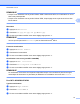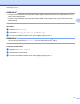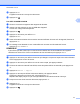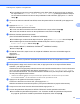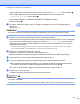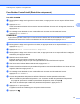Web Connect Guide
Table Of Contents
- Guide « Web Connect »
- Modèles concernés
- Définition des remarques
- Marques de commerce
- REMARQUE IMPORTANTE
- Table des matières
- 1 Introduction
- 2 Numérisation et envoi
- 3 Téléchargement, impression et enregistrement
- 4 Contour, numérisation et copie ou découpage
- 5 Fonction d'impression et de numérisation de notes
- 6 Paramètres des raccourcis
- A Dépannage
- brother CAN-FRE
Téléchargement, impression et enregistrement
23
3
Pour accéder au service en tant qu'utilisateur invité, faites glisser le doigt vers le bas ou appuyez
sur b pour afficher Utiliser service comme util. invité, puis appuyez dessus. Lorsque
les informations relatives à l'accès en tant qu'utilisateur invité s'affichent, appuyez sur OK. Allez à
l'étape g.
f Si l'écran de saisie du code NIP est affiché, entrez les quatre chiffres du code NIP, puis appuyez sur
OK.
g Appuyez sur Téléch. pour impr.
Effectuez l'une des opérations suivantes :
Si vous vous êtes connecté au service à l'aide de votre compte, allez à l'étape h.
Si vous avez accédé au service en tant qu'utilisateur invité, allez à l'étape i.
h Effectuez l'une des opérations suivantes :
(Pour PICASA WEB ALBUMS™, FLICKR
®
et FACEBOOK)
Pour télécharger vos documents depuis le service, appuyez sur Votre album. Allez à l'étape j.
Pour télécharger les documents d'autres utilisateurs depuis le service, appuyez sur
Album autre usager. Allez à l'étape i.
(Pour GOOGLE DRIVE™, DROPBOX, EVERNOTE
®
, ONEDRIVE et BOX)
Allez à l'étape j.
i À l'aide de l'écran ACL, tapez le nom du compte de l'utilisateur dont vous voulez télécharger les
documents.
Appuyez sur OK.
REMARQUE
En fonction du service, il peut être nécessaire de sélectionner le nom du compte dans une liste.
j Faites glisser le doigt vers le haut ou vers le bas, ou appuyez sur a ou sur b pour afficher l'album
souhaité
1
, puis appuyez dessus.
Certains services n'exigent pas que les documents soient stockés dans des albums. Pour les documents
qui ne sont pas enregistrés dans des albums, sélectionnez Afficher les photos non triées
pour choisir des documents. Les documents d'autres utilisateurs ne peuvent pas être téléchargés s'ils
ne sont pas enregistrés dans un album.
1
L'album est une collection d'images. Le nom qui lui est donné peut cependant varier en fonction du service que vous utilisez.
Si vous utilisez EVERNOTE
®
, vous devez sélectionner le carnet de notes, puis sélectionner la note.
k Appuyez sur la vignette du document à imprimer.
Confirmez le document sur l'écran ACL, puis appuyez sur OK.
Sélectionnez d'autres documents à imprimer (vous pouvez sélectionner jusqu'à 10 documents).
l Lorsque vous avez choisi tous les documents désirés, appuyez sur OK.
m L'écran des paramètres d'impression s'affiche. Effectuez l'une des opérations suivantes :
Pour modifier les paramètres d'impression, voir Comment modifier les paramètres d'impression
uu page 28. Après avoir modifié les paramètres d'impression, allez à l'étape n.